Cómo acelerar su proceso agregando subtítulos
Cuando creamos Zubtitle, nos propusimos crear la primera herramienta automatizada bajo demanda para agregar subtítulos a los videos. También queríamos que fuera confiable y fácil de usar para que la creación de su video fuera lo más simple posible. Y es por eso que queremos brindarle algunas prácticas recomendadas para que agregar subtítulos a sus videos sea aún más fácil.
Sabemos que cuando llega al paso de los subtítulos en el proceso de edición de video, generalmente está listo para terminar de trabajar en su proyecto y presentarlo al mundo. ¡Así que estamos aquí para ayudarlo a superar esa parte de los subtítulos lo más rápido posible! Con estos sencillos pasos, puede completar sus subtítulos de manera más eficiente que nunca.
Paso 1:Dale estilo a tus subtítulos
Una vez que hayas subido tu video a Zubtitle, una de las opciones que verás en el menú de la derecha es Estilos de texto. . Puede ser tentador guardar esta elección aparentemente cosmética para el final después de haber editado sus subtítulos, ¡pero resista! A veces, el estilo de los subtítulos puede cambiar la forma en que se miden las líneas. Por lo tanto, si regresa al final y cambia el estilo de los subtítulos después de dividir todas las líneas exactamente de la manera que desea... es posible que deba realizar algunos ajustes adicionales. Por supuesto, es muy fácil si tiene que hacerlo, pero para asegurarse de completar el proceso lo más rápido posible, le recomendamos que primero aplique estilo a sus subtítulos.
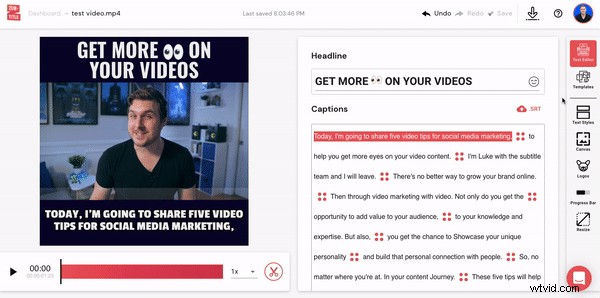
Paso 2:Compruebe si hay errores de ortografía y puntuación
Es posible que sienta la tentación de querer ver el video completo en este punto para ver los subtítulos en todo su esplendor, pero le recomendamos que espere hasta el final. Si su video es de 1 minuto, o incluso más, este tiempo de visualización adicional se acumula, así que espere esto por ahora, ya que querrá ver todo antes de descargarlo de todos modos.
En cambio, hágase un favor y simplemente lea la transcripción en busca de errores de ortografía y puntuación. Nuestra tecnología de voz a texto es muy intuitiva, pero siempre existe la posibilidad de cometer errores. Comenzar con una lectura rápida siempre es bueno porque le brinda la oportunidad de detectar cualquier error obvio o falta de ortografía antes de que se distraiga con otras ediciones.
Paso 3:cambiar o agregar saltos de subtítulos
Ahora es el momento de revisar la transcripción nuevamente. Pero esta vez, preste atención a dónde Zubtitle ha cronometrado las pausas de los subtítulos. Si el tiempo de transcripción no es exactamente como lo desea, puede reducirlo al milisegundo cuando hace clic en un salto de título. Zubtitle también determina automáticamente cuántas líneas de texto se mostrarán en cada diapositiva. Si desea que se muestre más o menos texto en una diapositiva de subtítulos específica, simplemente ajuste los saltos de subtítulos en consecuencia. Y hemos hecho que sea muy simple hacer precisamente eso. No hay necesidad de meterse con ninguno de sus textos. Todo lo que tiene que hacer es hacer clic y arrastrar los íconos de ruptura de subtítulos existentes a su nuevo lugar o hacer clic en el ícono "+" para agregar nuevas rupturas por completo. Puede eliminar los saltos de subtítulos no deseados haciendo clic en el icono de salto de subtítulos y seleccionando la papelera.
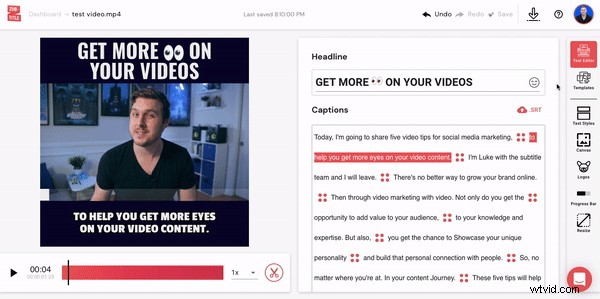
Paso 4:Mira tu video
Una vez que haya revisado y editado las pausas en la transcripción, ¡finalmente es hora de ver su video! Presta atención a los subtítulos mientras miras el video hasta el final, prestando atención a cualquier error ortográfico o gramatical que hayas pasado por alto anteriormente. A medida que avanza en el video, si ve interrupciones en los subtítulos que no están cronometradas de la manera que desea, simplemente pause el video y realice las correcciones necesarias.
Consejo profesional: Si desea realizar una corrección en un lugar diferente del video, no es necesario que arrastre con cuidado la barra de progreso del video hasta el punto exacto que está tratando de editar. ¡Todo lo que tiene que hacer es hacer clic dentro del texto mismo, y la vista previa del video continuará en ese salto de subtítulos!
Paso 5:¡Terminaste!
¡Descarga tu video y comparte tu creación con el mundo!
¿Listo para comenzar a agregar subtítulos fácilmente a tus videos?
¡Regístrese para obtener una cuenta gratuita de Zubtitle y comience a crear hoy mismo!
